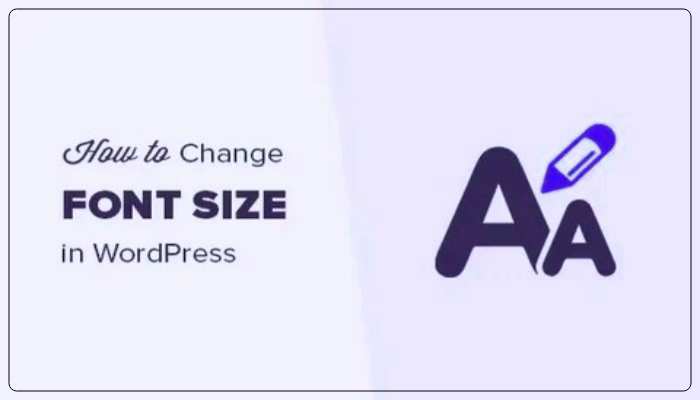یکی از ضعف های سیستم مدیریت محتوای وردپرس نداشتن دکمه ریست قالب وردپرس است بدون شک در حال حاظر ورذپرس محبوب ترین سیستم مدیریت محتوای جهان است و طرفداران بسیار زیادی دارد اما با وجود این همه طرفدار نمی توان از این ضعف چشم پوشی کرد ممکن است شما افزونه نامناسبی را نصب کنید یا در هنگام کار اشتباهی را مرتکب شوید در این مواقع راه حل چیست و چه اقدامی باید انجام دهید تا درکوتاه ترین زمان اشتباه خود را جبران کنید من در این مقاله همه کارهایی که باید انجام دهید را به شما عزیزان می گویم پس ناامید نشوید و تا انتهای این مقاله با من همراه باشید
انواع ریست قالب وردپرس
برای ریست کردن سایت وردپرس خود سه راه معمولا وجود دارد که شما می توانید از آن استفاده کنید
- ریست کردن به صورت دستی
- ریست کردن با افزونه wp reset
- ریست کردن با با استفاده از Command Line
در ادامه همه این سه راه را به صورت کامل برای شما توضیح می دهم
نحوه ریست سایت خود به صورت دستی
طولانی ترین راه برای ریست وردپرس خود این راه است ولی زیاد سخت نیست برای ریست کردن باید چهار مرحله را سپری کنید
مرحله اول : از طریق سی پنل هاست خود به دیتابیس سایتتان دسترسی پیدا کنید در قسمت Databases گزینه MySQL Databases را انتخاب کنید سپس دیتابیس سایت خود را حذف کنید اکنون سایت شما دیگر کار نمی کند
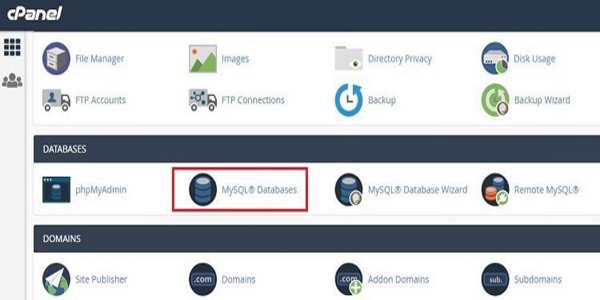
مرحله دوم : حالا باید یک دیتابیس جدید بسازید برای این کار باید بر روی گزینه create new database کلیک کنید اکنون از شما می خواهد یک اسم برای دیتابیس خود قرار دهید حتما باید نام دیتابیسی را که حذف کردید این جا قرار دهید تا ریست وردپرس به درستی کار کند سپس به قسمت Add User to Database بروید و User و دیتابیسی را که ساختید را به هم متصل کنید
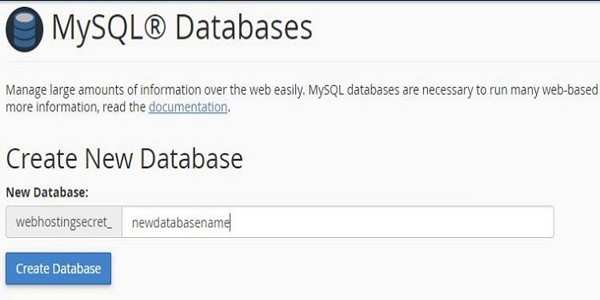
مرحله سوم : وارد سی پنل هاست خود شوید و در فولدر wp-content همه فایل های افزونه ها ، قالب ها و موارد دیگر را حذف کنید فقط باید یک قالب باقی بماند تا سایت شما درست کار کند
مرحله چهارم : حالا نوبت آن است که دوباره وردپرس را در سایت خود نصب کنید و پس از نصب وارد داشبورد خود شوید
ریست قالب وردپرس با افزونه WP Reset
قبل از هر کاری بسیار مهم است که از سایت خود بکاپ بگیرید سپس افزونه WP Reset را نصب و فعال کنید در مرحله بعد به قسمت ابزارها رفته و گزینه WP Reset را انتخاب کنید سپس به بخش Site Reset بروید حالا باید کلمه reset را بنویسید و بر روی دکمه قرمز رنگ Reset Site کلیک کنید
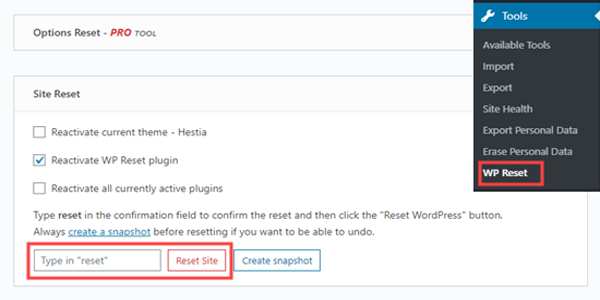
در این قسمت برای شما یک پاپ آپ باز می شود که از شما سوال می کند مطمئن هستید که می خواهید سایت خود را ریست کنید حالا باید بر روی دکمه Reset WordPress کلیک کنید پس از چند ثانیه پیام “در حال ریست شدن” را می بینید و سایت شما ریست می شود
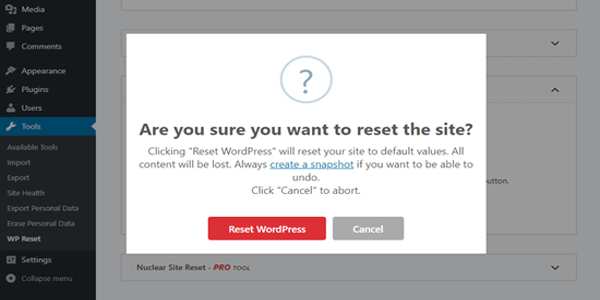
بعد از چند ثانیه در یشخوان وردپرس خود پیام تنظیمات سایت شما با موفقیت ریست شد را می بینید شما الان با موفقیت سایت خود را ریست کردید
کارهای که بعد از ریست سایت وردپرسی خود با افزونه WP Reset باید انجام دهید
با روشی که در بالا گفتیم افزونه WP Reset سایت شما را به صورت کامل ریست می کند اما این پلاگین امکانات بیشتری نیز در اختیار شما می گذارد که می توانید از آن ها استفاده کنید
قبل از ریست کردن سایت خود Snapshot تهیه کنید
قبل از این که سایت وردپرسی خود را ریست کنید می توانید از پایگاه داده خود Snapshot بگیرید تا اگر بعد از ریست کردن مشکلی پیش آمد بتوانید پایگاه داده خود را اصلاح کنید اگر برای دیتابیس شما مشکلی به وجود بیاد باید بکاپ را بازگردانید پس حتما قبل ریست کردن از دیتابیس سایت خود بکاپ بگیرید و به Snapshot اکتفا نکنید برای گرفتن Snapshot باید در تب Snapshots بر روی دکمه Create Snapshot کلیک کنید در مرحله بعد باید اسم یا توضیحی برای Snapshot خود درج کنید و دکمه Create Snapshot را بفشارید
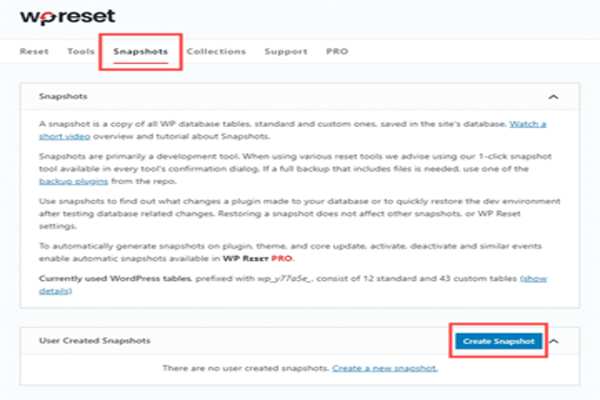
حذف قالب ها و پلاگین ها با افزونه WP Reset
افزونه WP Reset در حالت پیش فرض فایل های قالب ها و پلاگین ها را حذف نمی کند ولی اگر قصد دارید فایل ها را حذف کنید باید به مسیر WP Reset > tools بروید و در تب Tools بسیار ساده با کلیک بر روی گزینه Delete Themes یا Delete Plugins یک پاپ برای شما نمایش داده می شود که حاوی پیام آیا مطمئن هستید که می خواهید همه پلاگین ها یا همه قالب های خود را حذف کنید با کلیک بر روی گزینه Delete all Themes یا Delete Plugins همه قالب ها یا افزونه های شما پاک می شود
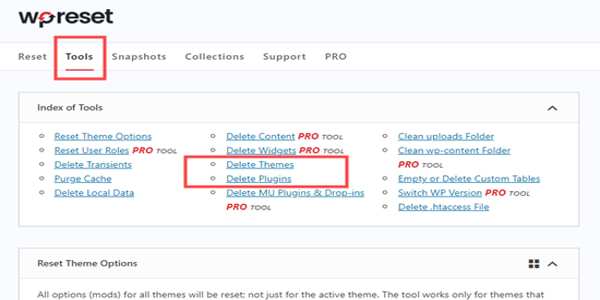
اگر همه پوسته های سایت خود را حذف کنید سایت شما کار نخواهد کرد باید از قسمت نمایش > پوسته ها به صورت دستی یک قالب را نصب و فعال کنید
برگرداندن اطلاعات سایت خود بعد از ریست کردن
بعد از این که سایت خود را ریست کردید همه نوشته های شما حذف می شود و فقط پست پیش فرض سلام دنیا باقی می ماند حالا باید همان پلاگینی را که پست های خود را بکاپ گرفتید دوباره نصب کنید و پست های خود را باز گردانید
نحوه ریست سایت وردپرس خود با استفاده از Command Line
کسانی که برنامه نویس هستند با WP-CLI آشنایی دارند یک ابزار command line هست که به SSH امکان می دهد تا با نرم افزار ارتباط برقرار کند و از این طریق کارهای بسیار سخت و پیچیده را با دستورات ساده انجام دهید به طور مثال یکی از دستورات WP-CLI دستور wp db reset هست که بدون فرآیند دستی و در کوتاه ترین زمان سایت خود را ریست کنید
زمان هایی که نیاز نیست سایت وردپرسی خود را ریست کنید
شاید بعضی وقت ها فکر کنید باید سایت خود را ریست کنید اما نیازی به این کار نیست و راه حل های دیگری برای شما وجود دارد در ادامه این موضوع را کامل برای شما توضیح می دهم
ریست وردپرس در صورت انتقال سایتتان از دامنه ای به دامنه جدید
اکثر اوقات نام دامنه ای که برای سایت خود انتخاب می کنید پس از مدتی جذابیت خود را از دست می دهد در این زمان شاید شما بخواهید سایت خود را پاک کنید اما فقط کافیست یک دامنه جدید ثبت کنید و دامنه قدیمی خود را به دامنه جدید ریدایرکت ۳۰۱ کنید
ریست وردپرس در صورتی که بخواهید سایت خود را دوباره طراحی کنید

هنگامی که شما بخواهید سایت خود را دوباره طراحی کنید نیاز نیست چیزی را حذف کنید تنها کاری که باید انجام دهید قالب خود را عوض کنید این کار باعث می شود تا ظاهر سایت شما خراب شود اگر می خواهید از این اتفاق جلوگیری کنید دو راه برایتان وجود دارد راه اول از سایت خود بکاپ بگیرید و در لوکال هاست تغییرات خود را اعمال کنید و پس از این که نهایی شد دوباره بکاپ بگیرید و در سایت اصلی خود پیاده سازی کنید
راه دوم این است که افزونه Theme Switcha را نصب کنید با استفاده از این افزونه می توانید قالب فعلی خود را به کاربران سایتتان نمایش دهید و تغییرات مورد نظر خود را بر روی قالب جدید اعمال کنید هر وقت از قالب جدید راضی بودید با قالب فعلی سایتتان عوض کنید
ممنون از این که تا انتهای این مقاله با من همراه بودید امیدوارم که توانسته باشم موضوع ریست قالب وردپرس را کامل برای شما توضیح داده باشم اگر سوال ، نظر ، انتقاد یا پیشنهادی دارید درقسمت نظرات با من در میان بگذارید خوشحال می شوم که آن ها را بشنوم
این مقاله از سایت های wpfixit ، kinsta و wpbeginner الهام گرفته شده است